윈도우10 설치 ISO 파일 다운로드 방법
- # IT 인터넷
- 2022. 12. 7.

관련 글
2022.10.11 - [# IT 인터넷] - 윈도우10 제품키 변경 방법 (정품인증)
2022.10.05 - [# IT 인터넷] - 윈도우 계산기 오류 해결방법
2022.10.04 - [# IT 인터넷] - 윈도우 계산기 재설치 방법
윈도우10 설치 ISO 파일

윈도우10 포맷 및 재설치를 위한 ISO 파일이 필요하다면, 마이크로소프트 홈페이지를 통해 정품 파일을 쉽게 다운로드할 수 있습니다.

다운로드한 ISO 파일은 울트라ISO(Ultra ISO)라는 프로그램을 통해 CD 굽기를 해 윈도우10 포맷 CD로 만들거나 USB에 넣어 윈도우 설치 전용 USB로 만들 수 있습니다. 울트라 ISO 다운로드 링크는 아래를 참고하세요.
윈도우10 설치 정품 ISO 파일 다운로드 방법

윈도우10 설치 전용 ISO 파일은 마이크로 소프트 홈페이지를 통해 다운로드 가능합니다. 홈페이지 접속 후, "지금 도구 다운로드"를 누르면 윈도우10 ISO 파일을 다운로드할 수 있죠.
윈도우10 정품 ISO 파일 다운로드 주소는 아래 링크를 참고해주세요.
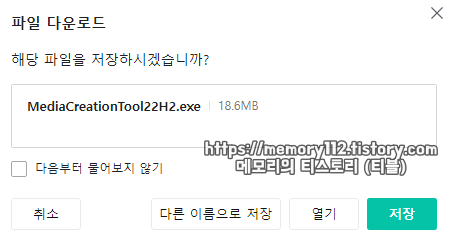
참고로 해당 파일의 이름은 MediaCreationTool22H2.exe입니다.
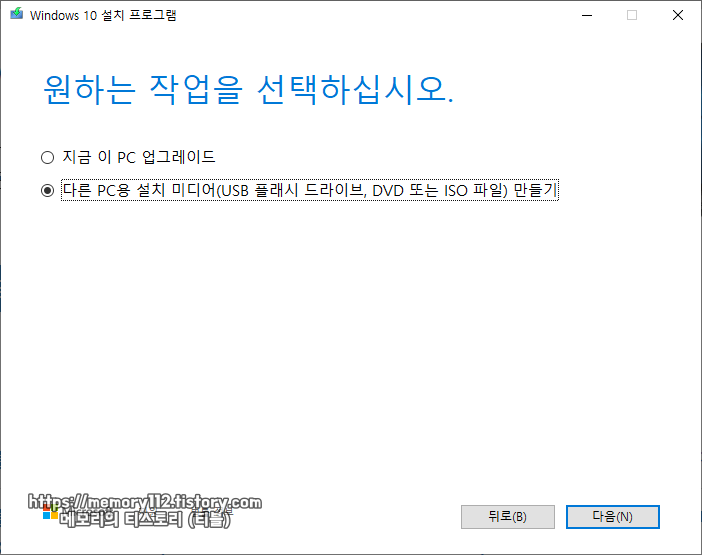
다운로드한 파일을 실행한 후, "다른 PC용 설치 미디어(USB 플래시 드라이브, DVD 또는 ISO 파일) 만들기"를 선택해줍니다.
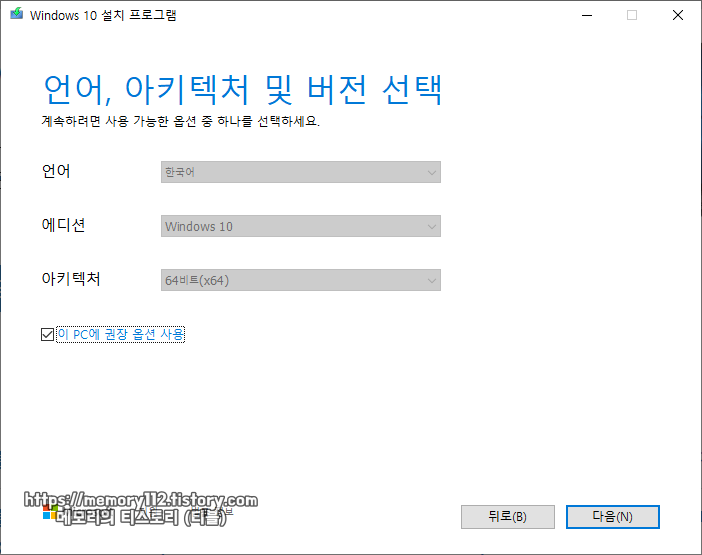
언어(한국어), 에디션(윈도우 10), 아키텍처(64비트)를 선택한 후, 다음을 눌러줍니다.
※ 만약 윈도우를 32비트로 설치할 경우, 메모리 램은 최대 4기가까지만 인식 가능함
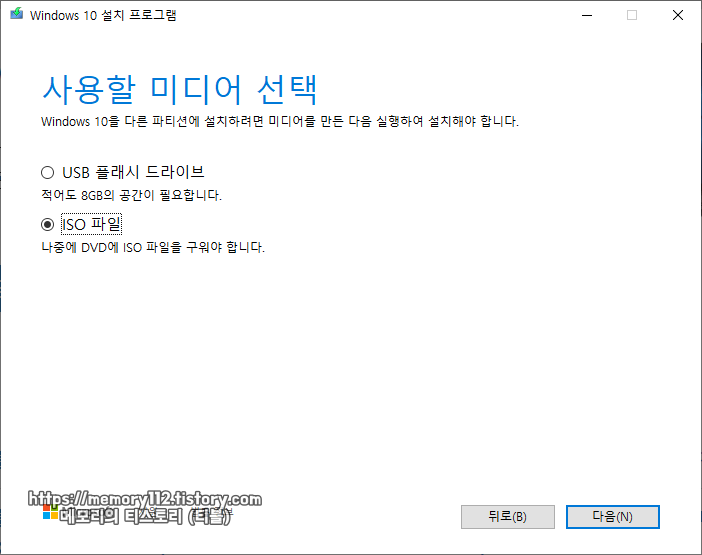
여기서 "ISO 파일"을 선택한 후, 다음을 눌러줍니다.
참고로 "USB 플래시 드라이브"를 선택하면 윈도우10 ISO 파일을 바로 USB로 마운트 시킬 수 있습니다. (8기가 이상의 USB 필요)

윈도우10 정품 ISO 다운 위치를 선택한 후, 저장 버튼을 눌러줍니다.
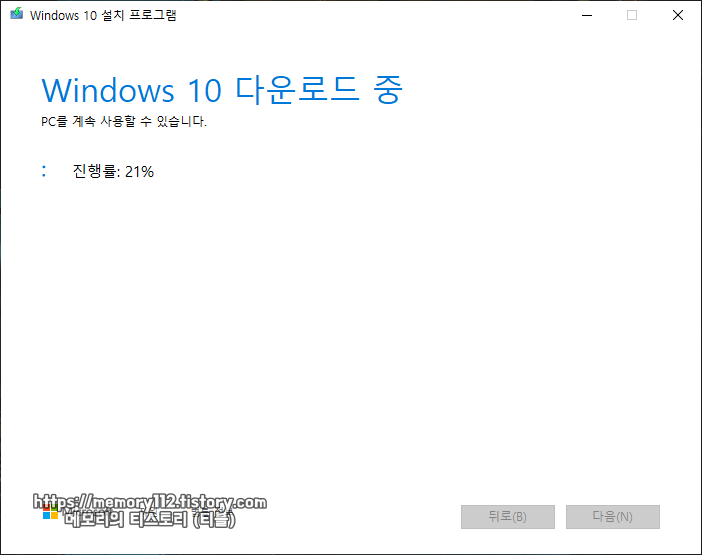
그러면 이렇게 바로 윈도우10 ISO 파일 다운로드가 진행됩니다. 해당 작업은 대략 10분 정도 소요됩니다.
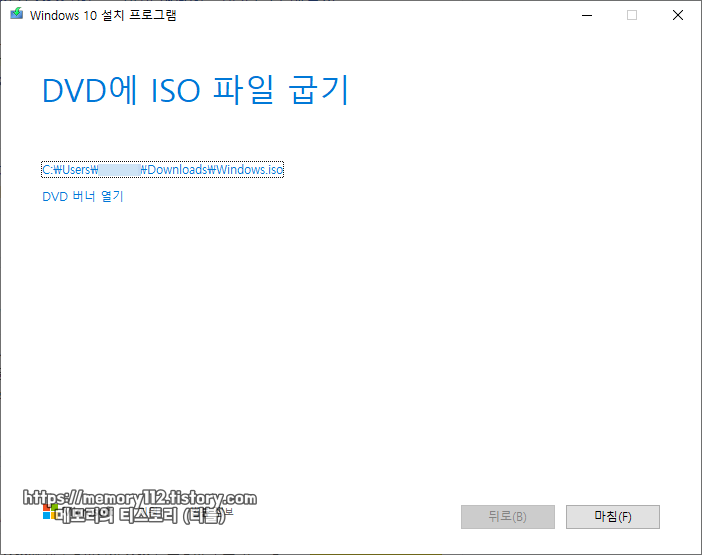
윈도우10 ISO 파일 다운로드가 완료된 모습입니다. 이제 다운로드 완료한 ISO 파일을 아까 지정했던 폴더로 가서 다운로드가 잘 되었는지 한 번 확인해볼까요?
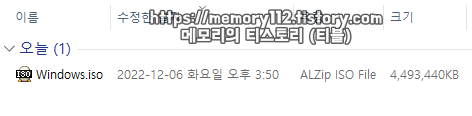
아까 지정했던 저장 위치로 가니 이렇게 "windows.iso"라는 파일이 만들어진 것을 확인할 수 있었습니다. 해당 파일의 용량은 무려 4.5GB 정도 되네요. 적지 않은 용량입니다.
해당 파일을 공 CD/DVD에 넣거나 USB 플래시 드라이브에 넣어 윈도우10 포맷을 할 수 있습니다. (CD 굽기 전용 프로그램 이용 필요)





